
极品五笔输入法下载 v8.3超大字库版_收录多达八万单字
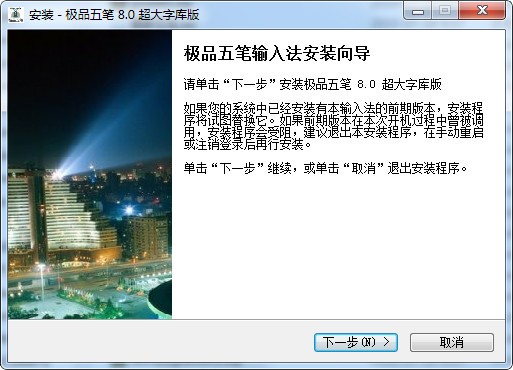
- 文件大小:3.2M
- 界面语言:简体中文
- 文件类型:EXE
- 授权方式:免费安装
- 软件类型:系统软件
- 发布时间:2022-07-27
- 运行环境:Windows All
- 下载次数:184
- 软件等级:
- 安全检测: 360安全卫士 360杀毒 电脑管家
系统软件简介
极品五笔输入法超大字库版是一款五笔输入法软件,支持输入八万汉字,可与其他版本并列安装在同一电脑上,在极品五笔输入法超大字库版里用户还可以自行录入生僻字,方便后续输入。
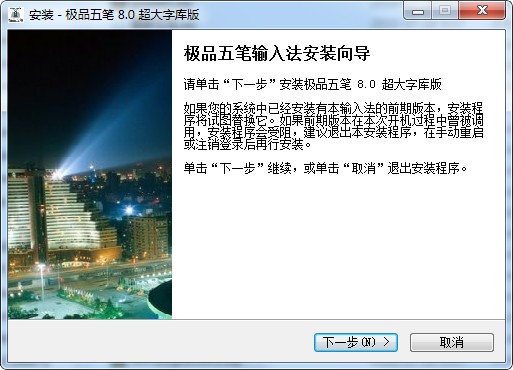
功能介绍
本超大字库版。收录多达八万单字。其中:
1、系统码表,收录全部《通用规范汉字表》8105个汉字;
2、CJK超大字库,收录73100个次级冷僻单字(采用 Ctrl+M 切换)。
平常使用,为了避免过多的重码,系统默认《通用规范汉字表》8105个汉字。该字库基本上可以满足用户日常需要。
对于特殊用户,或偶然遇见冷僻字需要输入的用户,可以采取 Ctrl+M 临时切换到次级CJK超大字库进行录入。
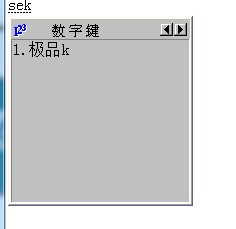
软件设置
常用设置
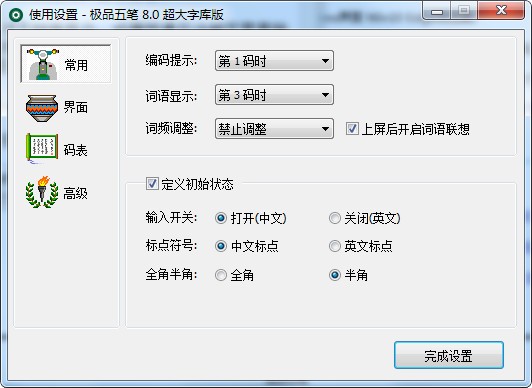
界面设置
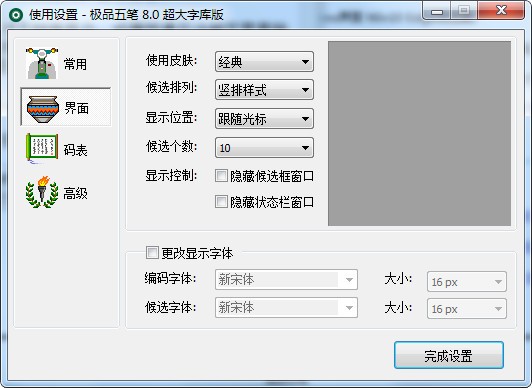
码表设置
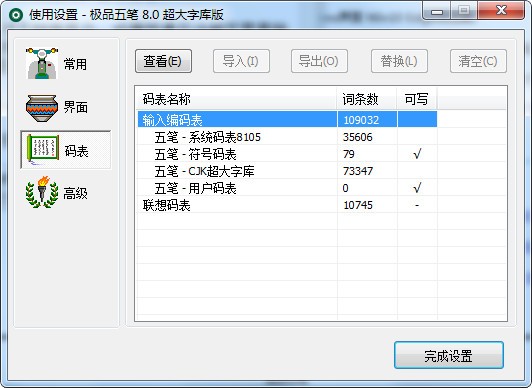
高级设置
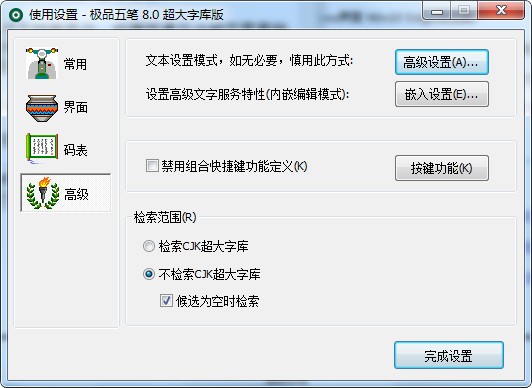
五笔键位表
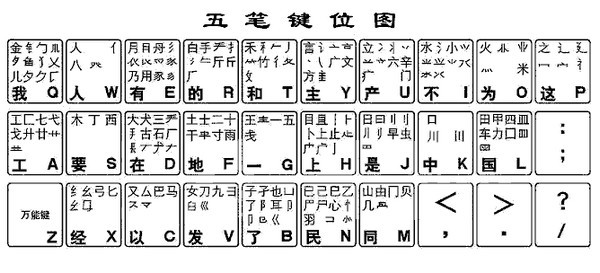
使用方法
一、回车清屏
输错编码,回车键清除,回车亦可一键清除输入框、候选框(Windows输入法特征之一)。
(尤其五笔盲打,重在机械化而非智能化)
二、词语联想
词语联想贵在即打即显,更适合初学或单字派用户,配合数字键与回车清屏,得心应手。对词组派用户而言,使用得当也无负面影响。
如需关闭该项功能,鼠标右击输入法状态条,打开"属性设置对话框,取消“上屏后开启词语联想”勾选即可。
三、左Shift键中英文切换
关闭该项功能方法是:右击状态条,打开“属性设置”-“高级”-“按键功能”对话框,点击“L Shift”,指向基本设置,取消“英文输入开关”勾选。
四、智能句点功能
输入数字后,再输入句号,即为小数点(必要的智能)。
五、重码字词调序
遇到重码时,Ctrl+序号 将候选栏中序号对应的字词调整到首位。
六、加词
Ctrl+~ 键,调出在线加词对话框,可以添加用户词组,亦可添加单字,可自定义单字编码,存储于用户词库(剪贴板造词技巧:复制要造的词,按“Ctrl+~ ”调出在线加词对话框,勾选“剪贴板造词”后确定)。
七、删词
要删除候选栏中序号对应的字词,Ctrl+Alt+序号 即可从系统码表中删除该字词。
八、字词编码反查(系统存在的字词)
将要查的字词复制到剪贴板后,使用组合键 Ctrl+Alt+/ 查询。
九、便捷输入(用abc上屏候选)
便捷输入日期:按 '(单引号)后输入 2018.5.21 会显示:
a. 二〇一八年五月二十一日
b. 2018年5月21日
便捷输入数字、大写金额:按 '后输入12345.8 会显示:
a. 一万二千三百四十五点八
b. 壹万贰仟叁佰肆拾伍元捌角整。
c. 12,345.8
十、万能学习键“Z”(支持首键查询)
在初学者对字根、键位不太熟悉或对某些汉字进行字根拆分感到困难时,他们可以通过“Z”键得到帮助,一切未知的编码都可以用“Z”键来表示。
提示:本系统存在以下快捷组合键:
呼出·本帮助: Ctrl+Alt+H;
进入键盘设定: Ctrl+Alt+J;
打开系统属性: Ctrl+Alt+K;
次级冷字开关: Ctrl+Alt+L。
常见问题
1、如何手工造字?
右键单击极品输入法状态条,选择“手工造词”,并将事先复制的“昄”字粘贴到“词语”框中;在“外码”框,键入“昄”字的编码“JRCY”,单击“添加 ”按钮。此时“昄”字及编码出现在“词语列表”框中。以后,在GB2312输入方式下,直接键入“JRCY”就可录入GBK字符“昄”字了。重复上述步骤 把你常用到的GBK汉字如法炮制成极品输入法的“词组”,方便你的输入。
2、如何设置设置光标跟随状态?
右键单击极品输入法状态条,选择“设置...”调出“输入法设置”对话框,将下面“光标跟随”勾去除,点确定。以后,汉字输入框与候选框以一个长条状显示在屏幕的最下边,丝毫不影响汉字的录入。
系统推荐
- 2023-06-08 腾讯手游助手下载_最新官方正式版_腾讯手游官网下载平台
- 2023-06-08 Steam平台_Steam官方下载_Steam高质量游戏平台
- 2023-08-24 微软 Office 2021 批量许可最新版_支持自定义安装免费下载
- 2023-06-08 腾讯WeGame平台_WeGame官方下载_WeGame游戏商店电脑版
办公软件下载排行
- 8871次 1 腾讯手游助手下载_最新官方正式版_腾讯手游官网下载平台
- 6237次 2 Steam平台_Steam官方下载_Steam高质量游戏平台
- 18507次 3 微软 Office 2021 批量许可最新版_支持自定义安装免费下载
- 12190次 4 腾讯WeGame平台_WeGame官方下载_WeGame游戏商店电脑版
- 9213次 5 微软 Office 2019 批量许可最新版_支持自定义安装免费下载
- 640次 6 Autodesk AutoCAD 2004~2023 全版本下载附注册机破解教程
- 4495次 7 Adobe Premiere Pro 2024破解版 (24.10.3) 特别版 中文直装
- 4981次 8 中文免费 Movavi Screen Recorder v22.5.1 电脑屏幕录像软件
- 4355次 9 中文免费 Movavi Screen Recorder for Mac v22.3 苹果屏
- 4155次 10 正版密匙激活 Office 2010 专业增强数字许可版 2023年07月更新
系统教程排行
- 5343次 1 应用程序无法正常启动,游戏软件报错0xc0000142解决办法+修改工具
- 6687次 2 Win11/win10/Win7系统各版本永久激活密钥及激活错误解决方法
- 9049次 3 Vmware17/16虚拟机去虚拟化工具修改虚拟机硬件教程+成品系统过检测
- 4693次 4 联想笔记本如何重装系统?联想笔记本重装系统的方法
- 5635次 5 联想拯救者Y7000P如何重装系统?笔记本重装纯净系统工具镜像
- 5056次 6 MSDN下载哪个版本最稳定?最稳定的MSDN系统推荐
- 6579次 7 稳定版 Windows Server 2022 22H2 服务器系统 正式版免激活
- 5916次 8 ROG枪神7如何重装系统?重装枪神7笔记本系统的方法
- 5516次 9 Win11电源选项快速启动选项没了怎么办
- 4930次 10 暗影精灵4笔记本蓝屏后无法开机如何解决


